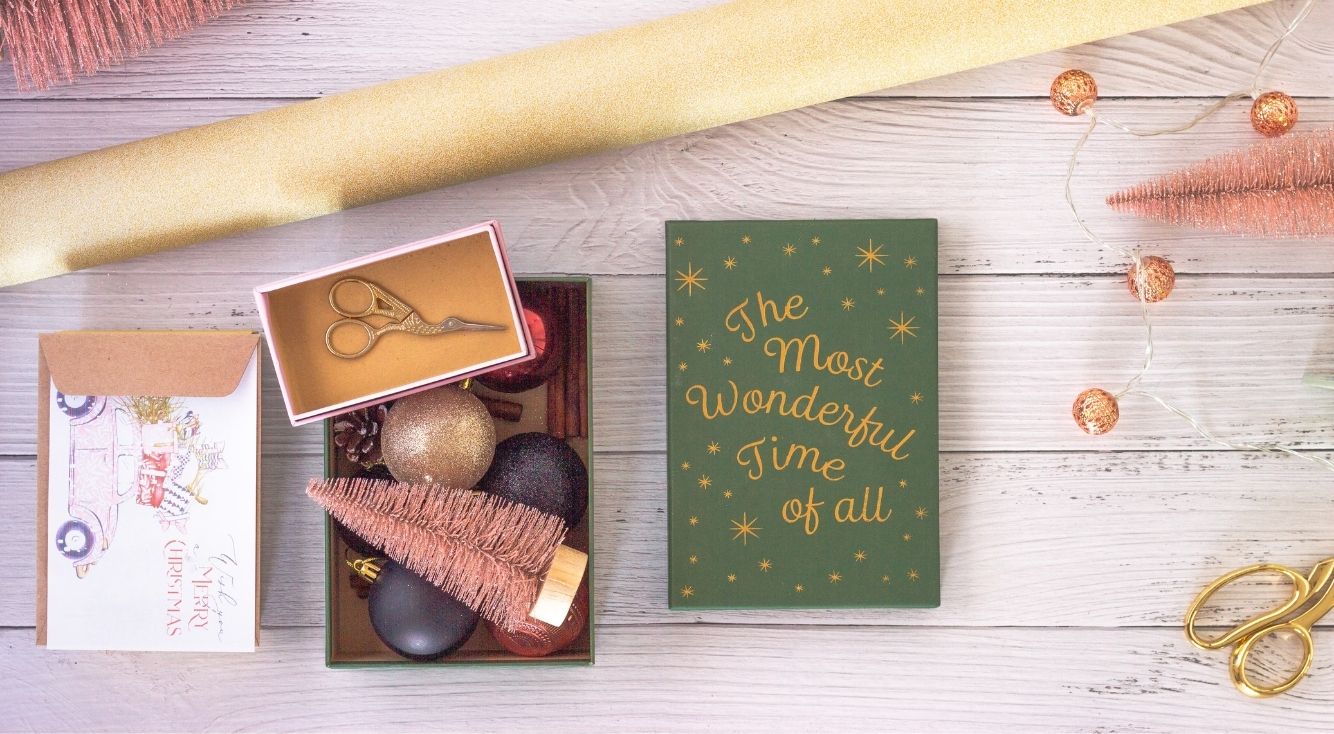
【dTV】パソコンから視聴する場合に押さえておきたい点をご紹介!
Contents[OPEN]
- 1【dTV】パソコンで見たい!どんなサービス?
- 2【dTV】パソコンで見たい!登録からログインするまでの手順
- 3【dTV】パソコンで見る際に利用できない機能
- 4【dTV】パソコンで新しいデバイスを追加登録・解除する方法
- 5【dTV】パソコンから見れない場合に考えられる原因
- 6【dTV】パソコンから見れない場合の対処方法(全般)
- 7【dTV】パソコンから見れない!ブラウザごとの対処方法
- 7.1Chromeの場合の対処方法
- 7.2Internet Explorerの場合の対処方法
- 7.3Firefoxの場合の対処方法
- 7.4Microsoft Edgeの場合の対処方法
- 7.5Safariの場合の対処方法
- 8dTVをパソコン画面で快適に楽しもう!
Internet Explorerの場合の対処方法
次にInternet Explorerを使った対処法の紹介です。この場合は、設定から『インターネットオプション』を選択します。『閲覧の履歴の削除』から『インターネット一時ファイル、履歴およびCookie、保存されたパスワード、Webフォームの情報を削除します』を選択して削除してください。
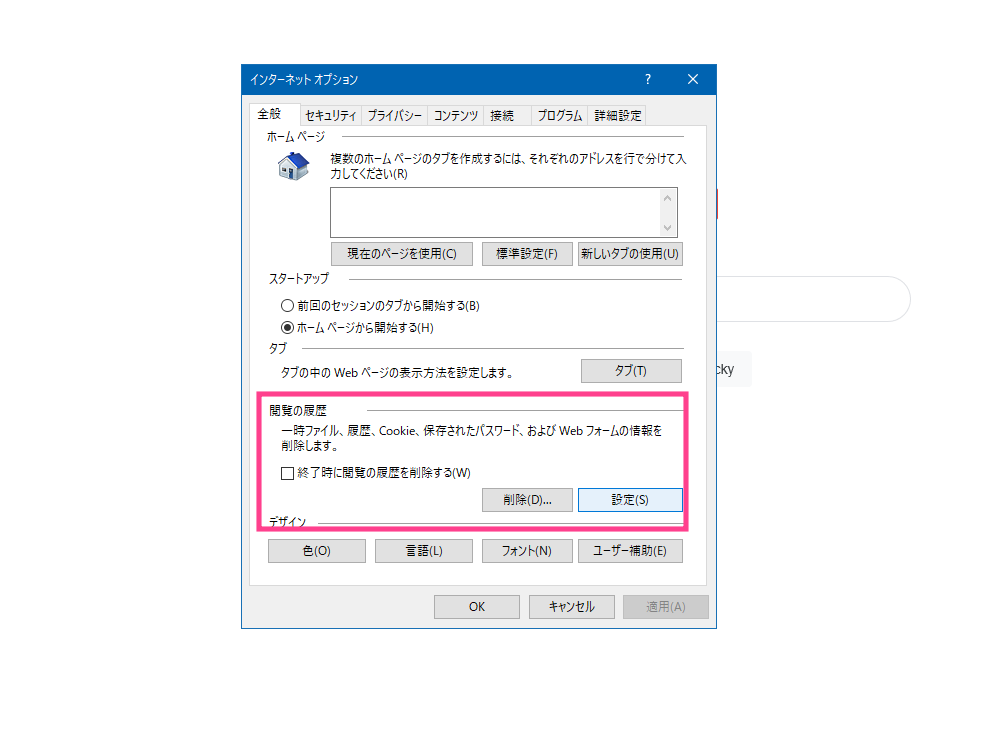
Firefoxの場合の対処方法
Firefoxでの対処方法について説明します。アドオン画面から『Widevine Content Decryption Module』の部分を『常に有効にする』にしてください。
Microsoft Edgeの場合の対処方法
Microsoft Edgeを使用する場合の対処になります。設定から『プライバシーとセキュリティ』に移動し、『閲覧データのクリア』で『クリアするデータの選択』をクリックします。
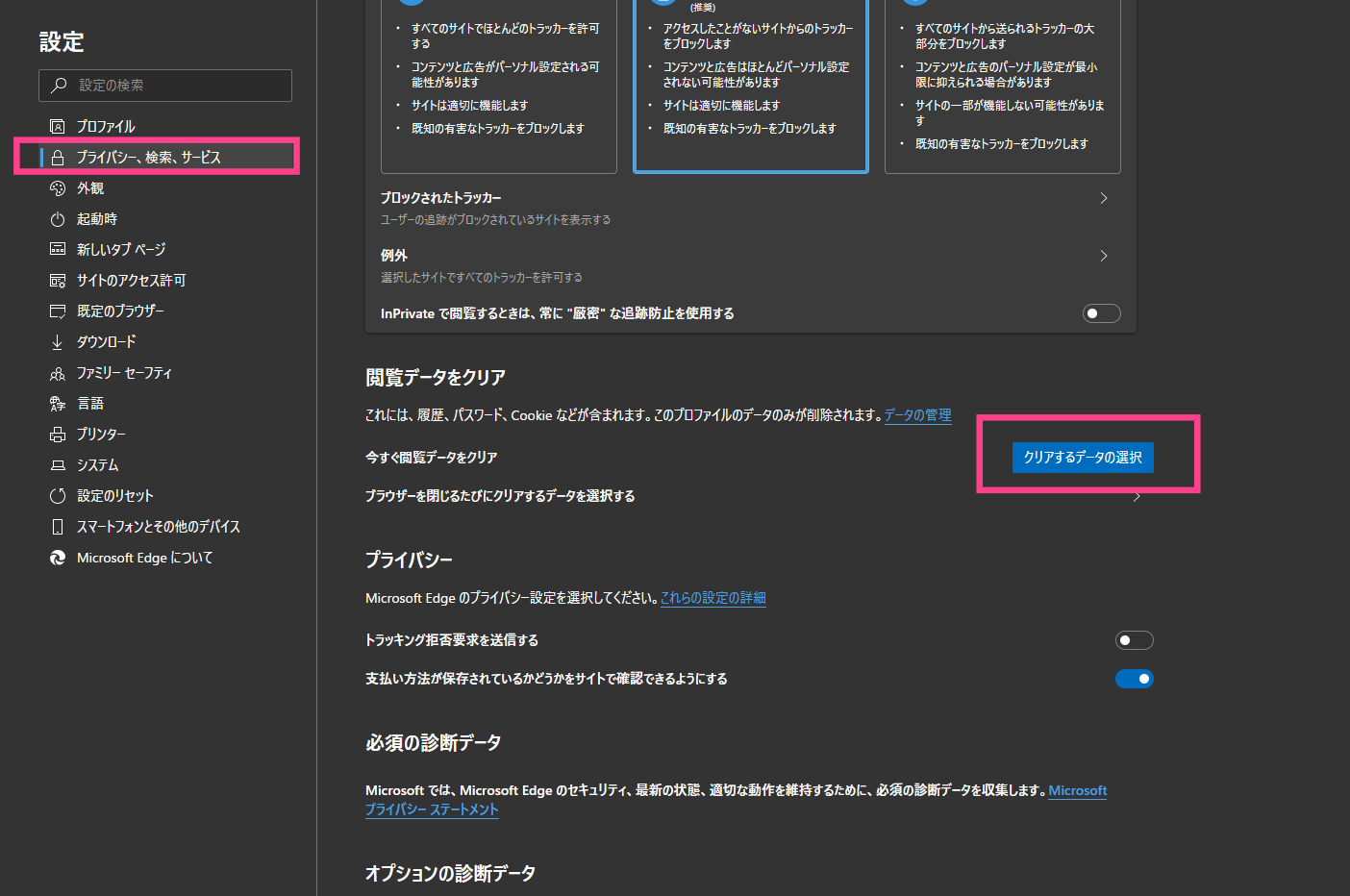
『Cookieと保存済みのWebサイトデータ』を選んで削除してください。
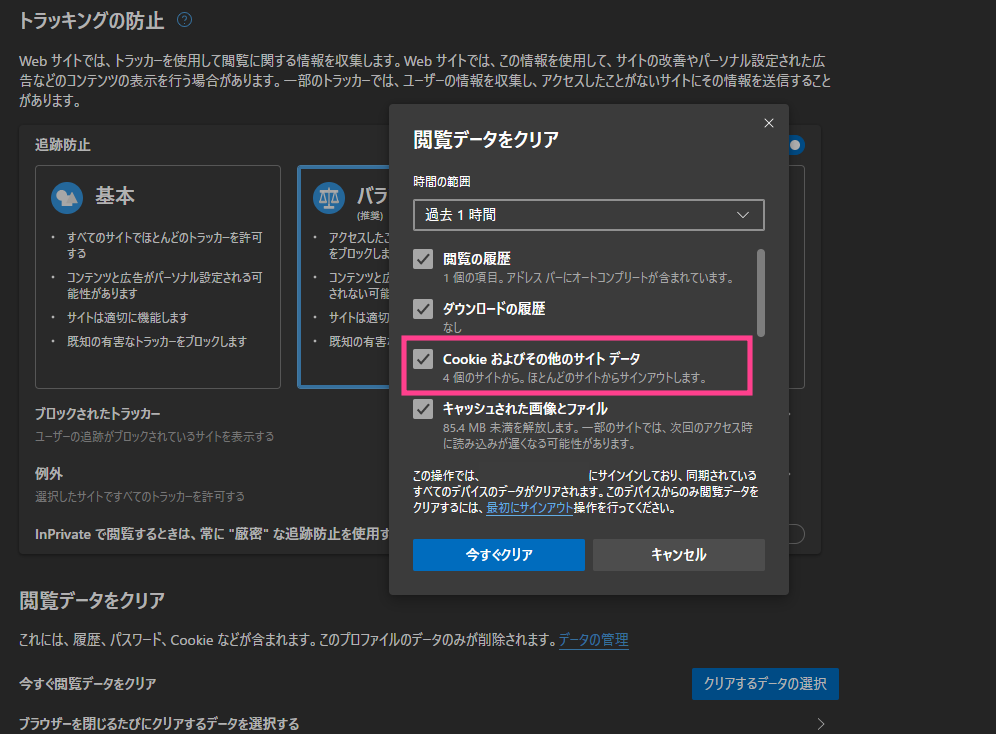
Safariの場合の対処方法
最後に、Apple系端末に搭載されているSafariから対処する方法の紹介です。『環境設定』から『プライバシー』をクリックし、『Webサイトデータを管理』を選びます。最後に『dmkt-sp.jp』を消すことで改善されるかもしれません。
dTVをパソコン画面で快適に楽しもう!
今回は、dTVの動画をパソコンで楽しむ方法についてご紹介してきました。スマホアプリとは異なり、いくつか使用できない機能があることを理解した上で使ってみましょう。
スマホよりも大きな画面で動画を視聴できますので、楽しさも増大すること間違いありません。もし、うまく動画が見られない場合はインターネットの環境をチェックした上で、ブラウザごとに適切な対処を行ってください。
初回登録で31日間は料金が発生することはありません。この機会にぜひ思う存分dTVを楽しんでくださいね。